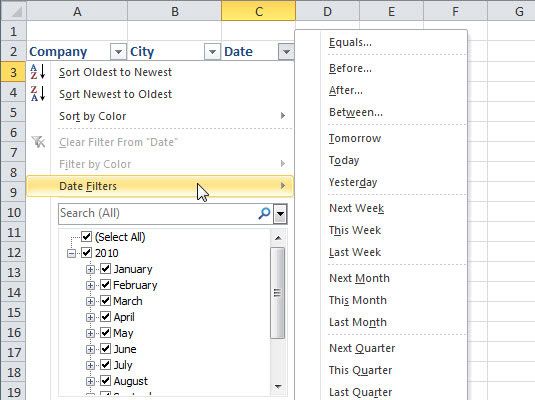Filtrado por fecha en una tabla de Excel 2010
Si su tabla de Excel 2010 incluye columnas con fechas u horas, puede filtrar la tabla para mostrar un subconjunto de los datos con las fechas u horas que especifique. Las filas que no coinciden con los criterios especificados se ocultan temporalmente.
Excel 2010 tablas muestran automáticamente flechas de filtro junto a cada uno de los encabezados de columna. Para mostrar las flechas de filtro para que pueda filtrar los datos, formatear un rango como una tabla con el botón Tabla de la ficha Insertar. O bien, puede hacer clic en el botón Filtro en el Ordenar Filtro grupo en la ficha Datos.
Haga clic en la flecha de filtro para la columna de la fecha en la que desea filtrar los datos.
Aparece la lista desplegable de filtros.
Señale Filtros de fecha en la lista desplegable.
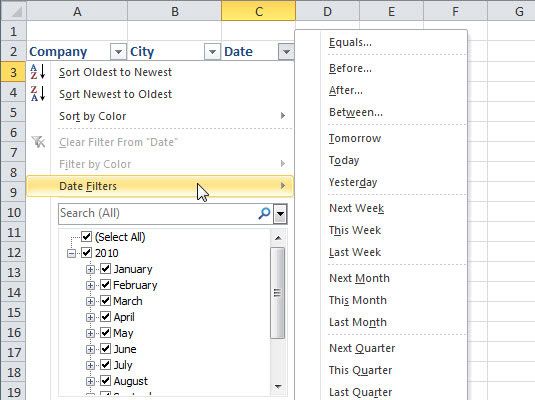
Usted ve una extensa lista de filtros de fecha.
Seleccione un filtro de la fecha.
Para filtrar por un intervalo de fechas, seleccione Entre. Si selecciona un filtro común, se ve el cuadro de diálogo Autofiltro personalizado. Si selecciona un filtro dinámico, Excel aplica inmediatamente el filtro.
Si aparece el cuadro de diálogo Autofiltro personalizado, introduzca una fecha u hora en el cuadro de la derecha y haga clic en Aceptar.
Opcionalmente, haga clic en el botón Calendario para seleccionar una fecha.
Para quitar los filtros y volver a mostrar todos los datos de la tabla, haga clic en el botón Borrar en la ficha Datos. Si se filtran varias columnas, puede hacer clic en una flecha de filtro y seleccione Borrar filtro para quitar un filtro solamente de esa columna. Para quitar las flechas de filtro cuando se haya terminado de filtrado de datos, elija Filtro en el Ordenar Filtro grupo de la ficha de datos (o presione Ctrl + Mayús + L).
Sobre el autor
 Filtrado de registros en una tabla de Excel 2007 con Autofiltro
Filtrado de registros en una tabla de Excel 2007 con Autofiltro Utilice la función de Autofiltro en Excel 2007 para ocultar todo en una mesa, excepto los registros que desea ver. Filtrado muestra un subconjunto de una tabla, que le proporciona una manera fácil de romper sus datos en trozos, más pequeñas y…
 Cómo crear Autofiltros personalizados para los números en Excel 2010
Cómo crear Autofiltros personalizados para los números en Excel 2010 Utilice el cuadro de diálogo Autofiltro personalizado en Excel 2010 para localizar registros que, o bien responden a todos los criterios o cumplan con uno o los otros criterios. Puede utilizar este método cuando desea filtrar los datos en base a…
 Cómo crear Autofiltros personalizados para el texto en Excel 2010
Cómo crear Autofiltros personalizados para el texto en Excel 2010 Utilice el cuadro de diálogo Autofiltro personalizado en Excel 2010 para localizar registros que, o bien responden a todos los criterios o cumplan con uno o los otros criterios. Puede utilizar este método para una mayor flexibilidad al filtrar…
 Cómo filtrar una tabla de Excel 2010 por el color
Cómo filtrar una tabla de Excel 2010 por el color Si has color a las fuentes o células aplicado en una tabla de Excel 2010, puede filtrar la tabla para mostrar un subconjunto de los datos con los colores que usted especifique. Las filas que no coinciden con los criterios especificados se ocultan…
 Cómo filtrar un informe de tabla dinámica en Excel 2013
Cómo filtrar un informe de tabla dinámica en Excel 2013 En Excel 2013, tal vez los botones más importantes de filtro en una tabla dinámica son los agregados al campo (s) designado como los filtros de tabla pivote. Al seleccionar una opción en particular en las listas desplegables unido a uno de estos…
 Cómo filtrar campos de columna y fila en Excel 2013
Cómo filtrar campos de columna y fila en Excel 2013 En Excel 2013, los botones de filtro en los campos de columna y fila unidos a sus etiquetas le permiten filtrar las entradas para grupos particulares y, en algunos casos, las entradas individuales en la fuente de datos.Para filtrar los datos de…
 Cómo filtrar los números en una tabla de Excel 2010
Cómo filtrar los números en una tabla de Excel 2010 Si está trabajando con una gran tabla de datos en Excel 2010, puede aplicar filtros numéricos para columnas que contienen valores para ocultar temporalmente los valores deseados. Excel ofrece varias opciones para el filtrado de los datos…
 Cómo filtrar registros en una tabla de Excel 2010 con Autofiltro
Cómo filtrar registros en una tabla de Excel 2010 con Autofiltro Utilice la función de Autofiltro en Excel 2010 para ocultar todo en una mesa, excepto los registros que desea ver. Filtrado muestra un subconjunto de una tabla, que le proporciona una manera fácil de romper sus datos en trozos, más pequeñas y…
 La característica Autofiltro de Excel 2013
La característica Autofiltro de Excel 2013 Característica Autofiltro de Excel hace que el filtrado de datos no deseados en una lista de datos tan fácil como hacer clic en el botón Autofiltro en la columna en la que desea filtrar los datos y luego elegir los criterios de filtrado…
 Visitas del anuncio hoc en SharePoint 2010
Visitas del anuncio hoc en SharePoint 2010 SharePoint 2010 los usuarios pueden hacer Ad Hoc vistas en cualquier Norma o vistas Hoja de datos mediante el uso de las cabeceras de las columnas para ordenar y filtrar los datos sobre la marcha. Estos cambios ad hoc no se guardan con la lista de…
 Cómo utilizar vistas ad hoc en SharePoint 2013
Cómo utilizar vistas ad hoc en SharePoint 2013 Los usuarios pueden hacer Ad Hoc vistas en cualquier Norma o vistas Hoja de datos en SharePoint 2013by utilizando los encabezados de las columnas para ordenar y filtrar los datos sobre la marcha. Estos cambios ad hoc no se guardan con la aplicación…
 Crear Autofiltros personalizados para los números en Excel 2007
Crear Autofiltros personalizados para los números en Excel 2007 Utilice el cuadro de diálogo Autofiltro personalizado en Excel 2007 para localizar registros que, o bien responden a todos los criterios o cumplan con uno o los otros criterios. Puede utilizar este método cuando desea filtrar los datos en base a…